
Su Windows Server 2012 R2 come su Windows Server 2008 la Pulitura disco e la Deframmentazione non sono presenti tra gli Accessori.
Per poterli installare esistono due meotdi che elenco di seguito
METODO 1
Apriamo il disco C:\ del server (dove è installato il sistema operativo), in alto a destra cerchiamo il file : cleanmgr.exe
I risultati della ricerca saranno tanti ma a noi interessa quello che si trova nella cartella amd64_microsoft-windows-cleanmgr (Dovrebbe avere l’icona classica) e lo copiamo dentro la cartella %systemroot%\System32
Ora torniamo indietro e cerchiamo il file cleanmgr.exe.mui (è il file senza l’icona) prendiamo sempre quello che si trova dentro la cartellla amd64_microsoft-windows-cleanmgr e lo copiamo dentro la cartella %systemroot%\System32\it-IT
Fatto questo riavviate e tramite esegui o cmd date il comando cleanmgr.exe.
METODO 2 – CONSIGLIATO
Cliccare sul Server Manager quindi Aggiungi ruoli e funzionalità
Cliccare su Avanti
Cliccare su Avanti
Lasciare tutto invariato e cliccare su Avanti
Cliccare su Avanti senza selezionare nulla
Selezionare la voce Interfacce utente e infrastruttura quindi Esperienza Desktop come mostrato nell’immagine sovrastante
Cliccare su Aggiungi Funzionalità per continuare
Cliccare su Avanti
Lasciare tutto invariato e cliccare su Avanti
Al termine dell’installazione Riavviare il Server per applicare le impostazioni
Se abbiamo fatto tutto correttamante all’interno delle APP dovremmo vedere le due icone Deframmenta e ottimizza unità e Pulitura Disco

Sono Raffaele Chiatto, un appassionato di informatica a 360°…
Mi sono avvicinato al mondo dell’informatica nel lontano 1996 con Windows 95 e da allora non ho più smesso di dedicarmi allo studio ed approfondimento di questo settore.
Laureato in Ingegneria Informatica nel 2009, lavoro nel campo dell’IT dal lontano 2001.

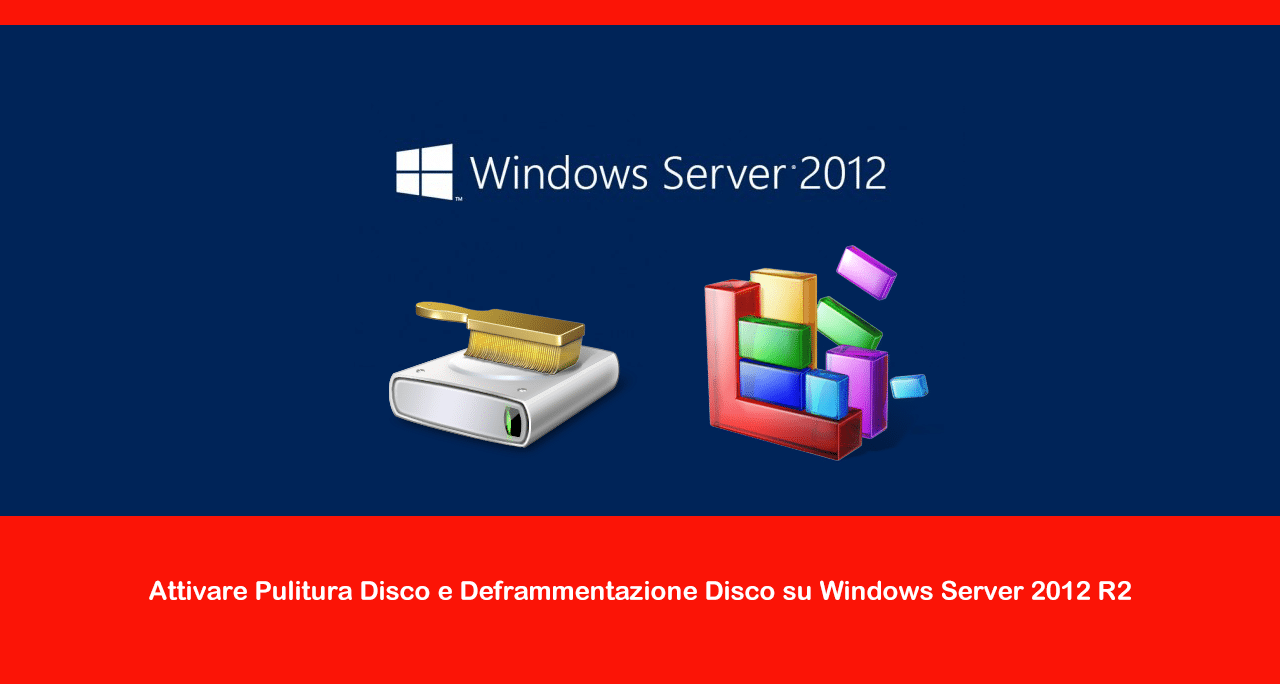
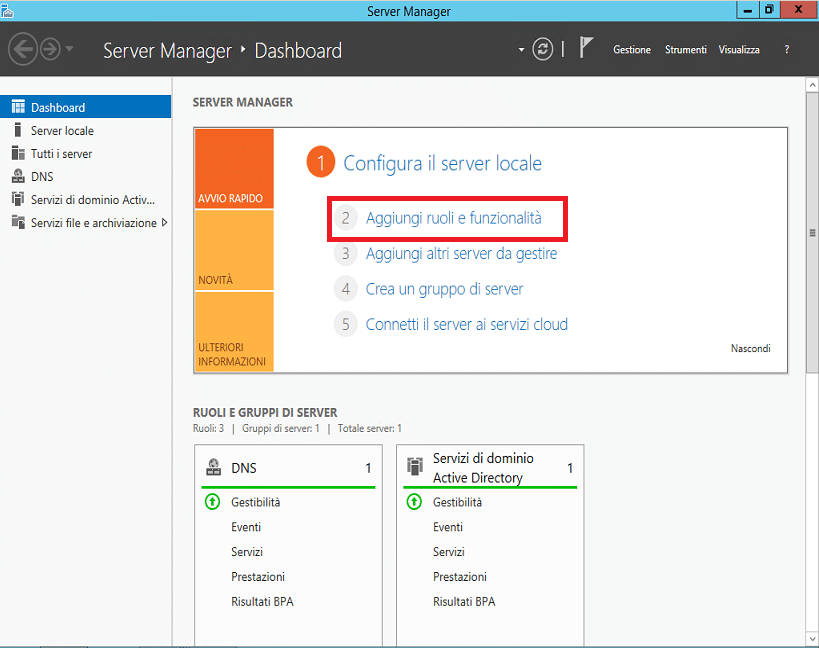
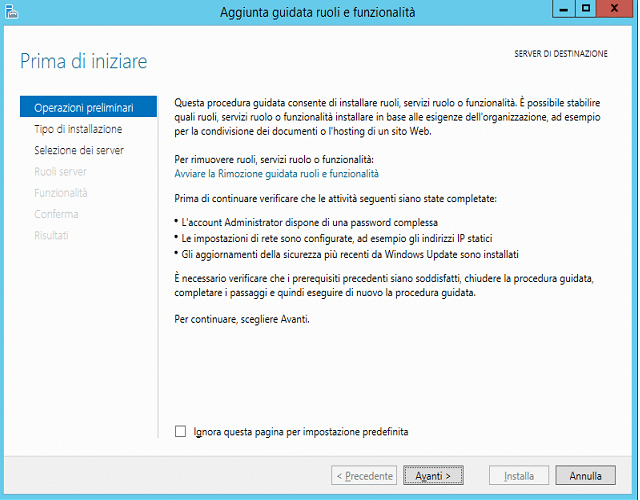
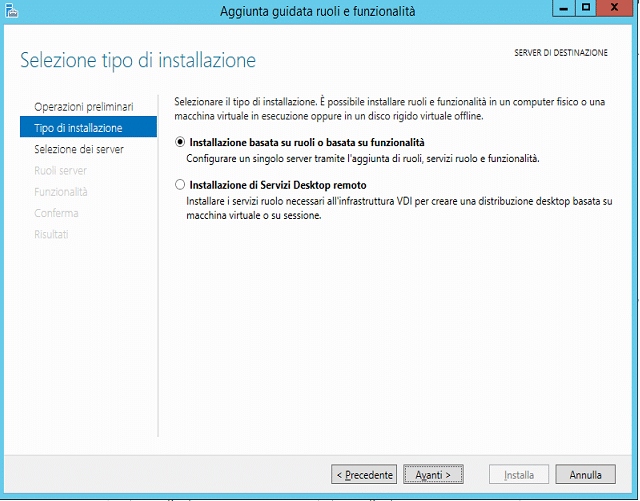
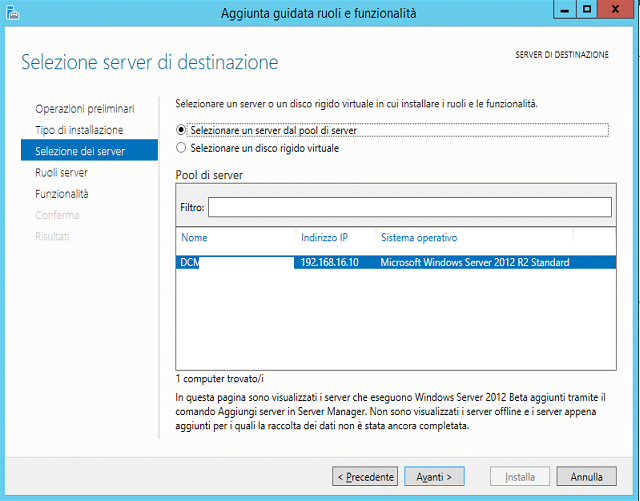

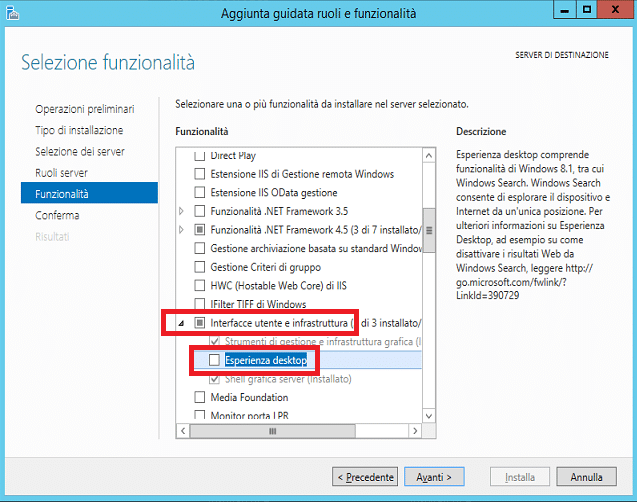
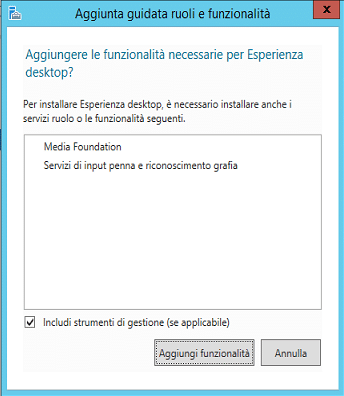
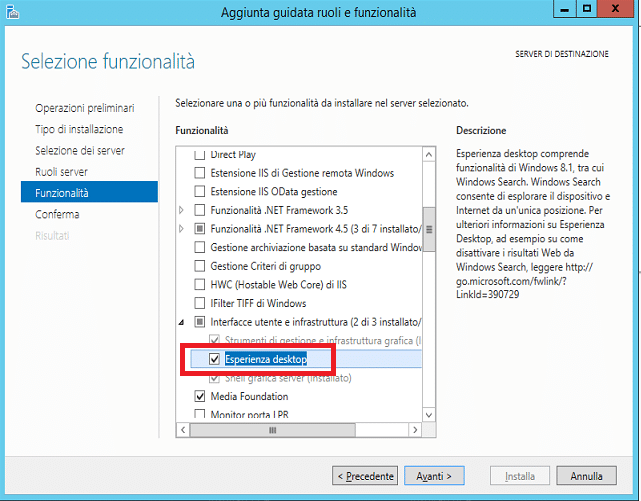
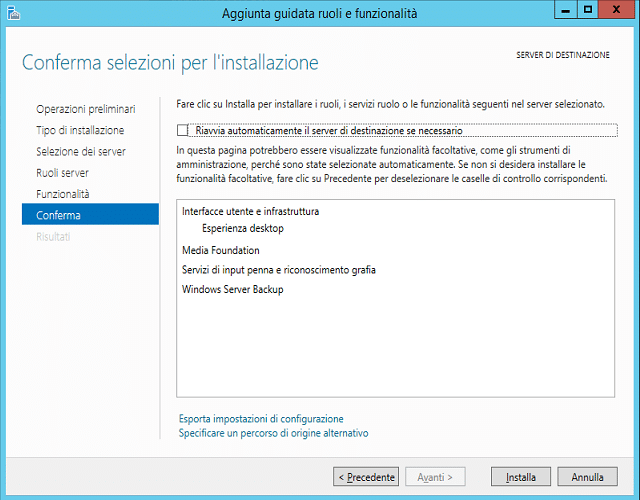
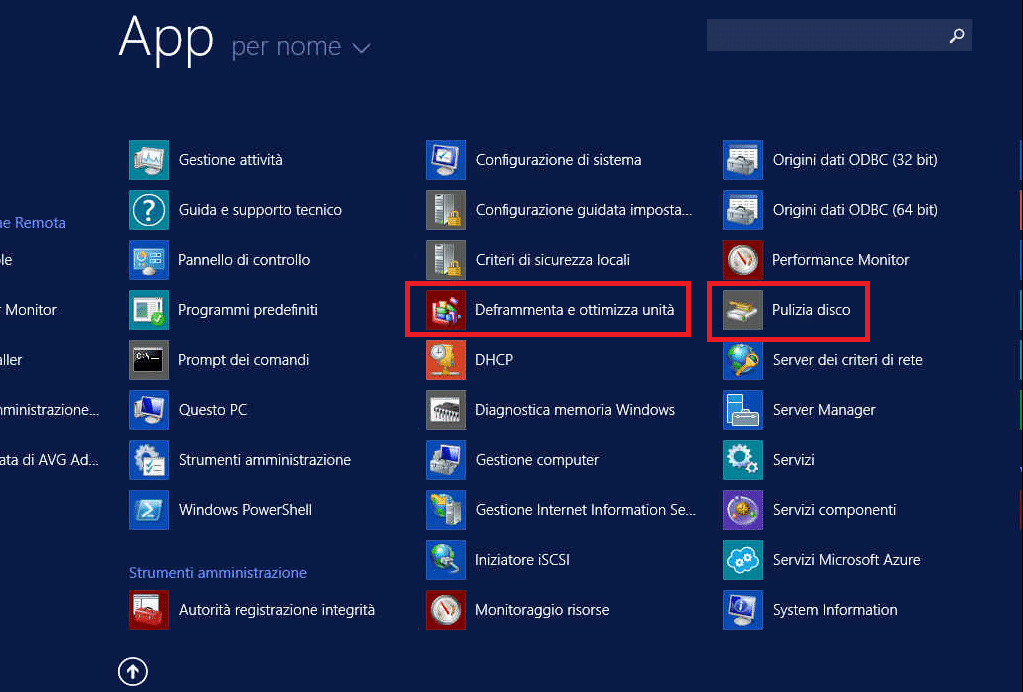










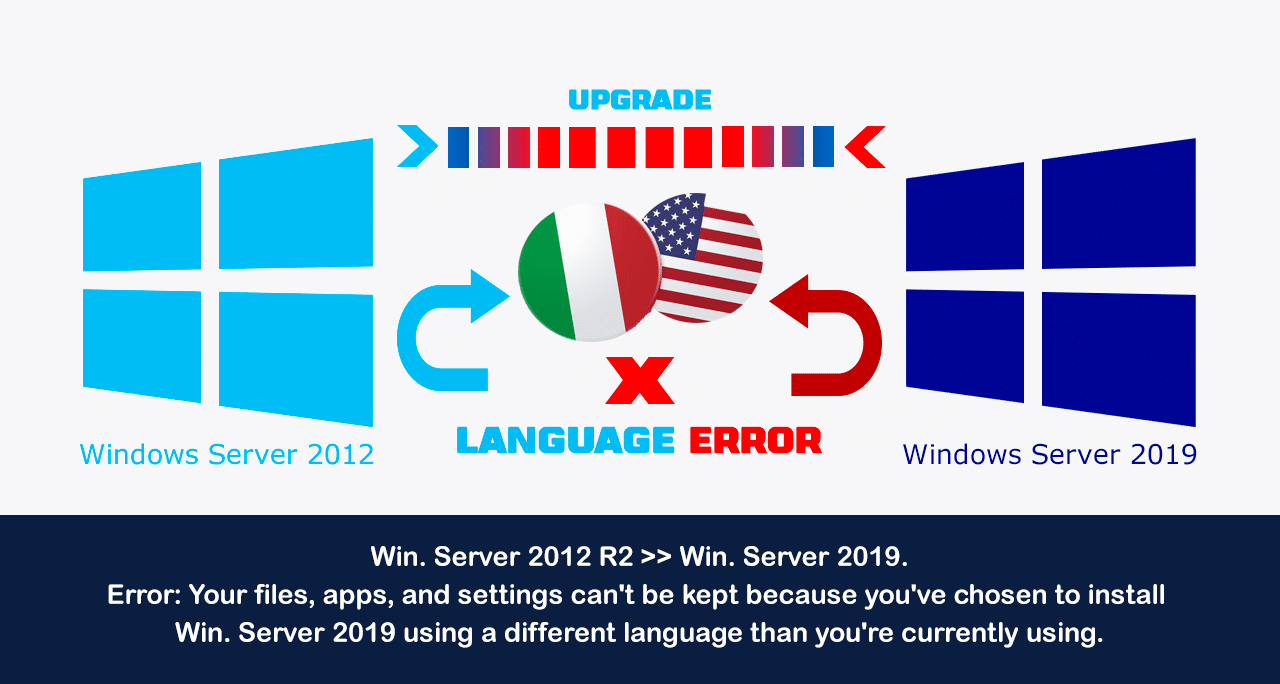

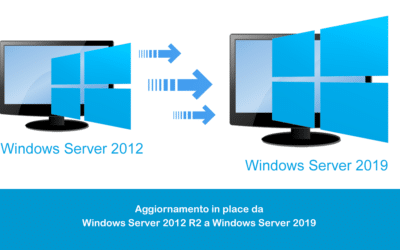
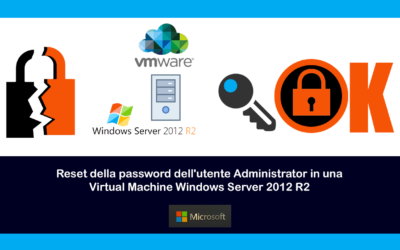
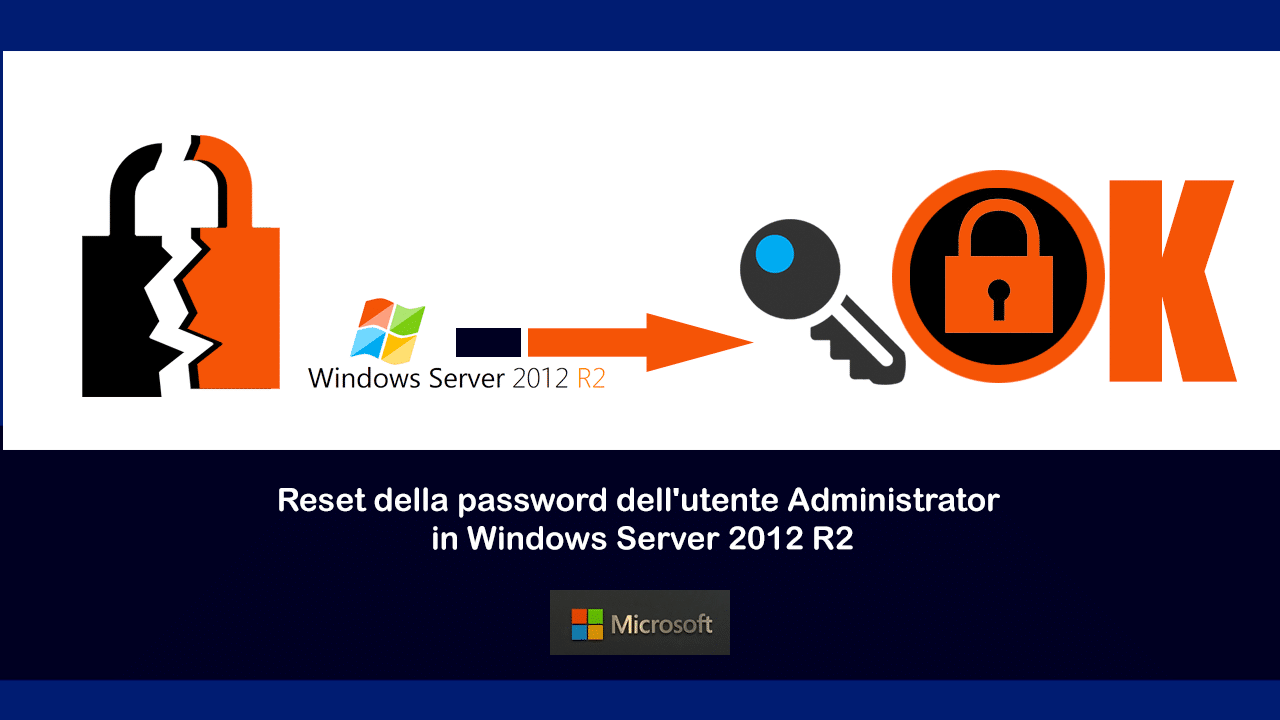
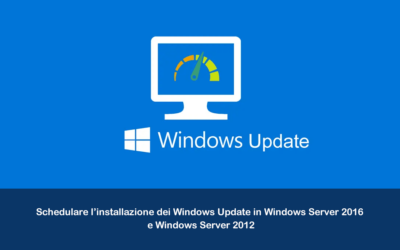
0 commenti